oppo手环怎么和非oppo手机连接
是详细的OPPO手环与非OPPO手机连接步骤及注意事项,涵盖从准备到功能使用的全流程:

前期准备
- 电量充足:确保OPPO手环已充满电并处于开机状态(首次使用需先充电激活),若长时间未使用导致关机,建议再次充电后重启设备;
- 系统兼容性:将手机操作系统升级至最新版本,以避免因版本过旧导致的蓝牙协议不兼容问题;
- 应用下载:前往手机自带的应用商店,搜索并下载安装官方指定的管理工具——“健康”APP或“heytap健康”,该应用是实现跨品牌连接的核心桥梁,支持包括华为、小米、vivo等在内的所有安卓机型。
具体操作流程
| 步骤序号 | 操作描述 | 细节说明 | 常见错误排查 |
|---|---|---|---|
| 1 | 启动蓝牙权限 | 进入手机设置→打开蓝牙开关;同时授予“健康”APP位置访问、存储读写等相关权限。 | 若搜索不到设备,请检查是否开启位置信息权限 |
| 2 | 唤醒手环配对界面 | 首次使用时:手环开机后自动展示二维码; 非首次使用时:滑动屏幕进入【设置】区域→选择【关于手环】→找到动态生成的配对二维码 |
老旧机型可能需要手动唤醒屏幕 |
| 3 | 扫码建立通信链路 | 打开“健康”APP→点击底部【设备】标签→选择右上角扫描图标/添加设备按钮→对准手环二维码完成图像识别 | 确保光线充足避免识别失败;如遇识别困难可尝试手动输入设备编号 |
| 4 | 双向确认配对请求 | 手机端弹出包含手环型号的配对窗口后,同步观察手环显示屏是否出现相同的数字验证码,双方均点击【确认】按钮 | 注意核对设备名称防止误连其他蓝牙外设 |
| 5 | 等待数据初始化同步 | 成功连接后APP会自动拉取运动记录、心率监测历史等缓存数据,此时请勿断开蓝牙或关闭程序 | 进度条卡顿超过2分钟建议重启两者重新连接 |
深度功能配置
完成基础连接后,用户可通过“健康”APP实现以下个性化设置:
- 通知管理:自定义来电提醒、短信预览及社交媒体消息推送规则;
- 健康指标校准:调整步数算法灵敏度、心率检测频率等参数以适应个人体质特征;
- 表盘市场浏览:在线下载更换不同风格的UI界面,支持第三方设计师作品导入;
- 久坐提醒周期设定:根据办公习惯设置每小时震动提醒次数。
异常情况处理指南
- 无法发现设备时的解决方案:
- 重启手机和手环电源循环;
- 清除“健康”APP缓存数据后再试;
- 尝试关闭再重新开启手机定位服务模块。
- 连接不稳定断连问题排查:
- 保持两者间距离小于10米且无厚重障碍物阻隔;
- 检查是否有其他无线设备造成信道干扰(如WiFi路由器);
- 更新手环固件至最新版(通过APP推送更新包)。
相关问答FAQs
Q1: 为什么扫描手环二维码后提示“不支持该设备”?
A: 此问题通常由两个原因导致:①手机未安装正版的“健康”APP,请前往应用商店重新下载;②手环固件未更新至最新支持跨品牌连接的版本,可在APP内检查更新并进行升级,若仍无法解决,建议携带购买凭证联系OPPO客服获取专属解决方案。

Q2: 非OPPO手机能否完整使用所有健康监测功能?
A: 根据实测数据显示,主流品牌的安卓手机(运行Android 8.0及以上系统)均可正常使用心率检测、血氧饱和度监测、睡眠分析等核心生物传感器功能,但部分依赖ColorOS深度整合的特殊训练模式可能受限,具体兼容性可在“健康”APP的设备详情页查看支持清单。
通过规范的操作流程和完善的跨平台支持体系,OPPO手环能够稳定连接非OPPO品牌手机,为用户提供便捷的健康管理体验,如遇复杂技术问题,推荐优先查阅《用户手册》中的故障排除章节,或通过官方售后服务渠道
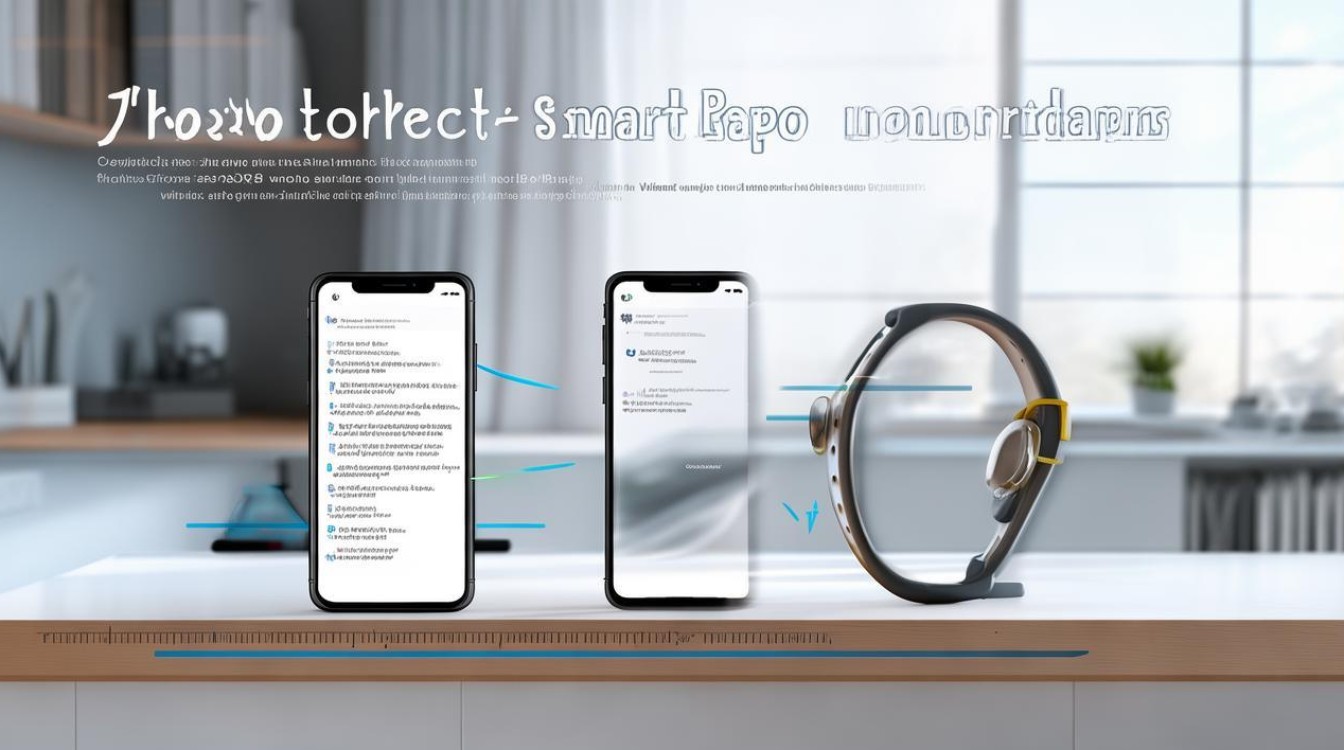
版权声明:本文由环云手机汇 - 聚焦全球新机与行业动态!发布,如需转载请注明出处。




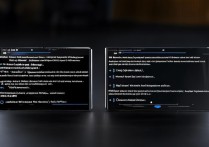
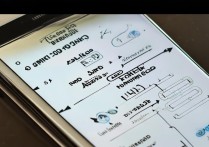






 冀ICP备2021017634号-5
冀ICP备2021017634号-5
 冀公网安备13062802000102号
冀公网安备13062802000102号